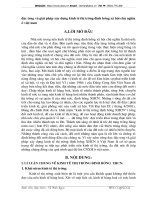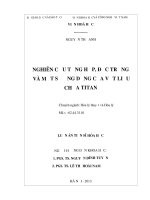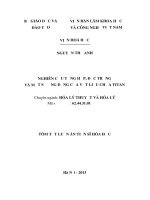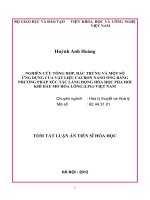giới thiệu geo slope và một số ứng dụng của geo slope
Bạn đang xem bản rút gọn của tài liệu. Xem và tải ngay bản đầy đủ của tài liệu tại đây (1.15 MB, 12 trang )
ĐẠI HỌC QUỐC GIA THÀNH PHỐ HỒ CHÍ MINH
TRƯỜNG ĐẠI HỌC BÁCH KHOA
BÁO CÁO
GIỚI THIỆU GEO-SLOPE VÀ MỘT SỐ
ỨNG DỤNG CỦA GEO-SLOPE
GIÁO VIÊN HƯỚNG DẪN
PHÙNG ĐẠI KHÁNH
Trang 1
BÁO CÁO MÔN TIN HỌC ỨNG DỤNG
GIỚI THIỆU SƠ LƯỢC GEO-SLOPE
SLOPE/W là sản phẩm phần mềm hàng đầu dùng cho tính toán hệ số an toàn
của các mái đất, đá. Với SLOPE/W, bạn có thể phân tích các bài toán từ đơn giản
đến phức tạp cho các dạng mặt trượt khác nhau, các điều kiện áp suất nước lỗ rỗng,
các thuộc tính đất, các phương pháp tính toán và điều kiện tải trọng.
Dựa trên lý thuyết cân bằng tới hạn, SLOPE/W có thể mô phỏng các loại đất không
đồng nhất, địa tầng phức tạp và mô hình hình học các mặt trượt, và các điều kiện
áp suất nước lỗ rỗng khác nhau với nhiều dạng mô hình nền khác nhau. Các phân
tích có thể được thực hiện sử dụng các tham số đầu vào tất định hoặc xác suất. Các
ứng suất tính toán bởi phương pháp phân tích phần tử hữu hạn có thể được sử dụng
kết hợp với các tính toán theo phương pháp cân bằng tới hạn để tạo nên phân tích
ổn định mái dốc tối ưu nhất hiện có. Với hàng loạt các tính năng thông minh này,
SLOPE/W có thể được sử dụng để phân tích hầu hết các bài toán ổn định mái dốc
mà bạn có thể gặp phải trong các dự án địa kỹ thuật, dân dụng và khai mỏ
Tài liệu này dùng để học tập, giúp bạn làm quen với việc giải quyết từng bước
một bài toán phân tích ổn định mái đất - đá trong Địa kỹ thuật, trước khi tự giải
quyết một bài toán có liên quan gặp trong thực tế.
Trang 2
BÁO CÁO MÔN TIN HỌC ỨNG DỤNG
Mục Lục
Trang 3
BÁO CÁO MÔN TIN HỌC ỨNG DỤNG
I.Bài toán ví dụ
Chương này giới thiệu với bạn về SLOPE/W bằng cách trình bày từng bước
quá trình phân tích một bài toán ổn định mái đơn giản. Bằng cách thực hiện từng
bước theo trình tự trình bày, bạn sẽ có thể xác định được một bài toán tính hệ số an
toàn và xem được kết quả tính. Sau khi hoàn thành bài toán này, bạn có thể nhanh
chóng hiểu được toàn bộ đặc điểm và thao tác SLOPE/W.
Hình 3.1 giới thiệu sơ đồ một bài toán ổn định mái. Mục đích của bài toán là
tính được hệ số an toàn nhỏ nhất và xác định vị trí mặt trượt tới hạn.
Mái dốc cắt qua hai vật liệu với góc mái 2:1 (ngang:đứng). Lớp trên dầy 5m
và tổng chiều cao là 10m. Phía dưới đáy mái 4m có lớp đá cứng. Điều kiện về áp
suất nước lỗ rỗng được mô tả bởi đường đo áp trong hình 3.1. Những thông số về
cường độ của đất cũng được ghi trong hình 3.1.
Hình 3.1.Một bài toán mẫu ỗn định mái đất
Trang 4
BÁO CÁO MÔN TIN HỌC ỨNG DỤNG
II.XÁC ĐỊNH BÀI TOÀN
1.Lập phạm vi làm việc
• Phạm vi làm việc là kích thước khoảng không gian có thể xác định được bài
toán. Phạm vi làm việc có thể nhỏ hơn, bằng hoặc lớn hơn tờ giấy in. Nếu
phạm vi làm việc lớn hơn trang in, bài toán sẽ được in trên nhiều trang khi
Zoom Factor bằng 1 hoặc lớn hơn. Phạm vi làm việc có thể được đặt sao cho
làm việc theo 1 tỷ lệ thuận tiện. Theo ví dụ này phạm vi làm việc thích hợp
là 260 mm rộng và 200mm cao.
Đặt kích thước trang làm việc
•
Chọn Set -> Page. Hộp thoại Set Page xuất hiện :
•
Điền các thông số nêu trên vào hộp thoại Set Page.
2.Lập khoảng ô lưới
• Một nền điểm lưới cần cho việc vẽ bài toán này. Những điểm này có thể
được “định vị” khi tạo dạng hình học của bài toán đê lập nên những điểm và
đường có tọa độ chính xác. Khoảng lưới thích hợp trong ví dụ này là 1m.
Trang 5
BÁO CÁO MÔN TIN HỌC ỨNG DỤNG
•
•
•
Để xác định và hiển thị lưới:
Chọn Set -> Grid. Hộp thoại Set Grid xuất hiện
Khoảng cách thực giữa các điểm mắt lưới trên màn hình là 7mm. Giá trị này
được thể hiện trong hộp nhóm mm.
3.Phác họa bài toán.
• Để thuận lợi trong việc xác định một bài toán ổn định mái, trước tiên cần
phải
phác họa kích thước bài toán. Phác họa này là một hướng dẫn hữu ích để vẽ những
yếu tố hình học của bài toán.
Để phác họa bài toán ổn định mái:
• Trong thanh công cụ Zoom, nhấn phím trái chuột vào nút Zoom Page.
Toàn bộ miền làm việc hiển thị trong cửa sổ DEFINE.
• Chọn Lines từ thực đơn Sketch. Con trỏ sẽ biến đổi từ mũi tên thành một CH
( Cross Hair - hình chữ thập mảnh ), và thanh trạng thái sẽ cho biết rằng đang ở chế
độ “Sketch Lines”.
• Dùng chuột, di chuyển con trỏ đến gần (0,14), như đã nêu trong thanh trạng
thái ở đáy cửa sổ, và nhấn phím trái của chuột. Con trỏ định vị điểm lưới tại (0,14).
Khi di chuyển chuột, một đường thẳng được kẻ từ (0,14) đến vị trí mới của con trỏ.
Vị trí con trỏ ( trong đơn vị kỹ thuật ) luôn hiển thị trong thanh trạng thái. Nó
được cập nhật khi dùng chuột di chuyển con trỏ.
• Di chuyển con trỏ đến gần (10,14) và nhấn phím trái chuột. Con trỏ định vị
tại (10,14 ) và một đường thẳng được sẽ được vẽ từ (0,14) đến (10,14).
• Làm tương tự với các vị trí (30,4),(40,4),(40,0),(0,0),(0,9) và (20,9). Ta sẽ
được phác họa cho bài toán.
Trang 6
BÁO CÁO MÔN TIN HỌC ỨNG DỤNG
4.Xác định phương pháp phân tích
• Chọn Analysis Setting từ thực
đơn KeyIn. Hộp thoại sau đây sẽ
xuất hiện:
• Chỉ chọn only Bishop, Ordinary
and Janbu
Trang 7
BÁO CÁO MÔN TIN HỌC ỨNG DỤNG
5.Xác định các lựa chọn phân tích
• Trong hộp thoại Analysis Settings chọn PWP -> chọn áp suất lỗ rỗng từ
Piezometric Line with Ru/ B-bar
•
•
7.Vẽ
6.Xác định tính chất của đất
• Các tính chất trong bài toàn này
được nêu trên hình 3.1. Các tính chất
phải được xác định cho 3 vật liệu.
• Chọn hộp thoại Keyin Materials
• Với Soil 1 chọn mô hình mặc định
Mohr – Coulomb, tên là Upper Soil
Layer với các thông số Unit Weight 15, Cohesion 5, Phi 20 sau đó nhấn
copy.
Với Soil 2 cũng chọn tương tự nhưng thông số Unit Weight 18, Cohesion 10
và
Phi 25 sau đó nhấn copy.
Với
Soil 3 tên là Bedrock với mô
hình
Bedrock.
các
•
•
Sau
đất.
Hoàn thành các bước trên ta được :
Trang 8
đường
Chọn Draw Regions vẽ các
đường quanh Soil 1 và Soil 2.
đó chọn Draw Materials để vẽ
BÁO CÁO MÔN TIN HỌC ỨNG DỤNG
8.Vẽ các bán kính mặt trượt
• Chọn Draw Slip Surface Radius vẽ tại các điểm (15,4), (15,2), (29,2) và
(29,4).
• Sau khi vẽ xong ta được:
9.Vẽ đường đo áp
• Chọn Draw-> Pore-Water pressur
• Chọn 2 loại đất 1 và 2 rồi vẽ tại
các điểm (0,11), (15,8), (30,3) và
(40,3).
• Sauk hi vẽ ta được
10.Vẽ ô lưới mặt trượt
• Chọn Draw Slip Surface Grid vẽ tại
các điểm ( 23,25), (22,19) và (26,19)
ta được:
Trang 9
BÁO CÁO MÔN TIN HỌC ỨNG DỤNG
11.Vẽ các trục
• Chọn Axes sau đó kéo 1 khung hình chữ nhật từ điểm (0,0) đến điểm (40,25)
ta được:
12.Dán nhãn cho đất
• Chọn Sketch text và chọn những
thông số cần dán nhãn.Trong
trường hợp này chúng ta chỉ cần
tên đất nên chỉ stick vào name. Sau
khi làm với 2 loại đất thì ta được:
III.GIẢI BÀI TOÁN
• Chọn SOLVE để giải bài toán, đối
với bài này thì có 36 mặt trượt.
• Đã tính xong hệ số an toàn bây giờ
thoát khỏi SOLVE.
Trang 10
BÁO CÁO MÔN TIN HỌC ỨNG DỤNG
IV.XEM KẾT QUẢ
•
1.Xem mặt trượt
• Nhấn vào CONTOUR
là xem hệ số an toàn theo
phương pháp Bishop. Chúng
cũng có thể xem theo các
phương pháp Ordinary hoặc
Janbu.
Đó
ta
2.Xem các lực lên thỏi
• Chọn View -> Slice Information
•
•
Biểu
đồ khối tự do cho biết các lực
theo
PP đã chọn trên mặt trượt nhỏ
nhất
.
Độ
lớn của mỗi vectơ lực được
hiển
thị cạnh mũi tên ( chiều dài
vectơ không vẽ theo tỷ lệ ), và hướng mũi tên biểu thị hường vectơ. Đa giác
lực cho biết tổng các lực tác dụng lên thỏi. Sự khép kín của đa giác lực biểu
thị đồ giải sự cân bằng của các lực.
3.Vẽ các đường viền hệ số an toàn
• Chọn Draw -> Contour
• Ghi 0.01 vào Increment By và 7 vào Number of Contour sau đó Apply và
OK ta được hình vẽ
Trang 11
BÁO CÁO MÔN TIN HỌC ỨNG DỤNG
4.Vẽ đồ thị các kết quả
• Các lực tác dụng lên mỗi thỏi đối với mặt trượt tới hạn được tính và cất giữ
trong một tệp với đuôi là FRC. Trong khi CONTOUR cho phép hiển thị một biểu
đồ khối tự do của các lực đó, bạn cũng có thể xem đồ thị của chúng. Đối với bài
toán ví dụ này, các thủ tục sẽ được trình bày để vẽ phân bố áp suất nước lỗ rỗng từ
đỉnh tới chân dọc theo mặt trượt tới hạn.
• Chọn Draw -> Graph
• Chúng ta có thể xem nhiều đồ thị về
đường đo áp lực nước , áp lực không
khí.
Trang 12